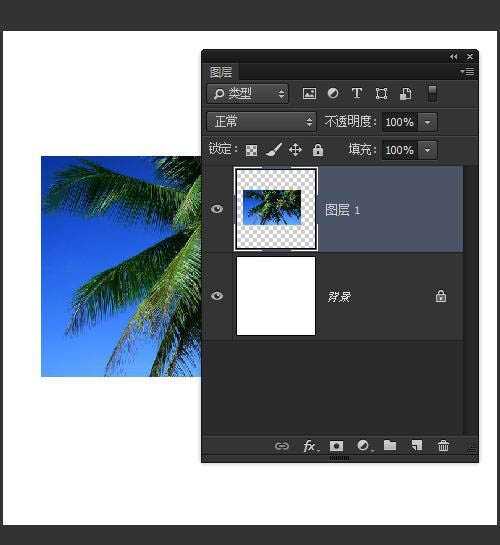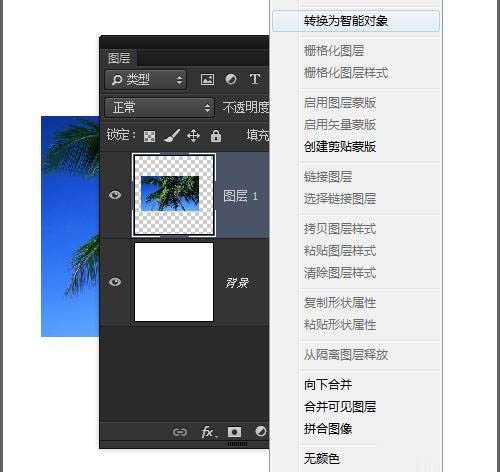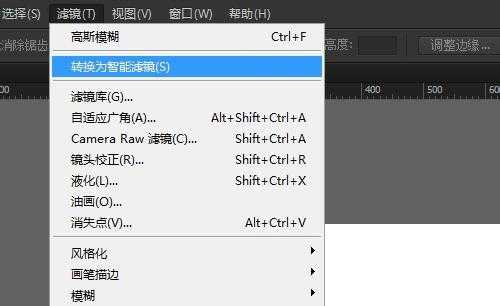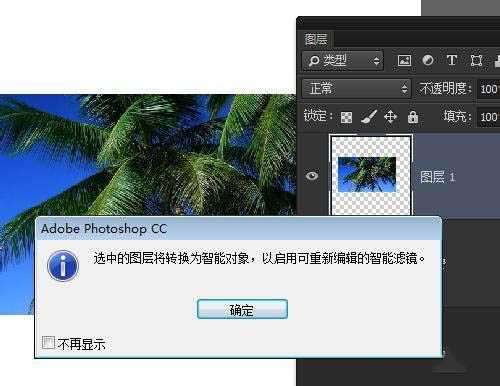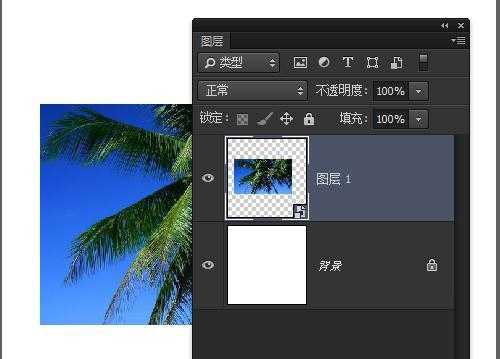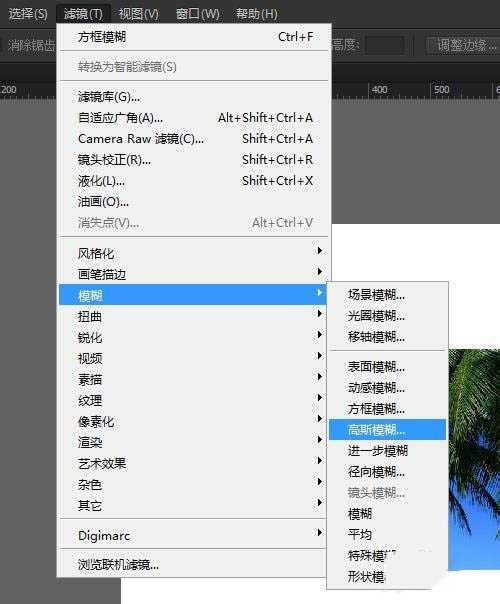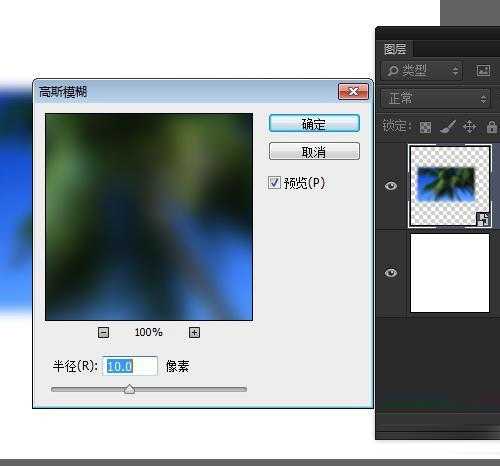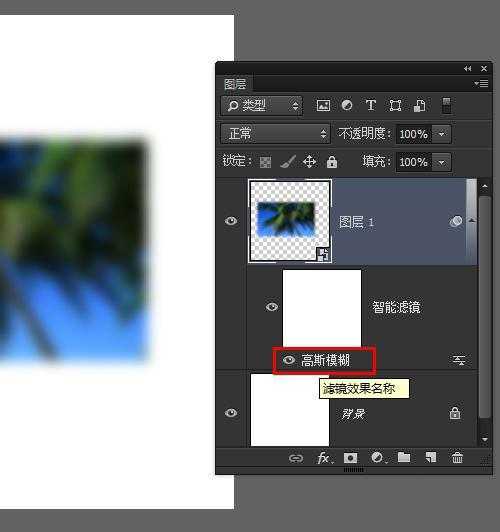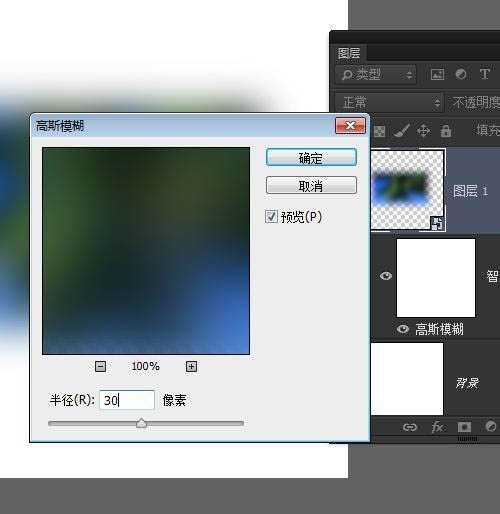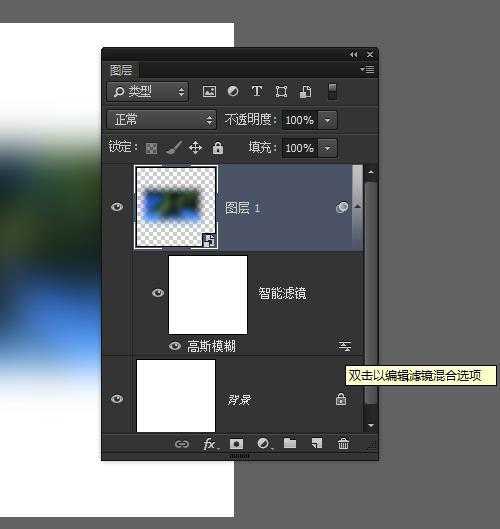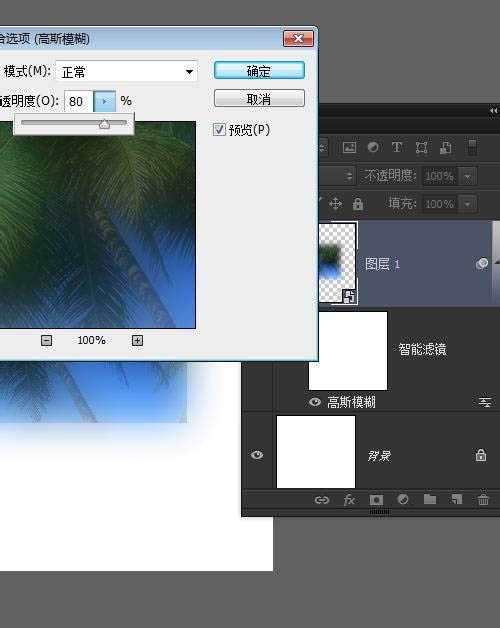在Photoshop中如何使用智能滤镜随时修改滤镜效果?在使用Photoshop的时候经常会用到滤镜制作一些特殊效果,有时觉得效果不好可能还要返回重做,现在Photoshop添加了智能滤镜功能,也就是先把图层转成只能对象,再添加滤镜,就是智能滤镜,可以随时修改滤镜的效果。
方法/步骤:
1、在这个文档中,除了背景层,还有一个风景像素图层。
2、如果我们要想使用智能滤镜,就要把这个图层转成智能对象,在图层上右键单击选择转为智能对象。
3、也可以选中图层后,点击滤镜菜单,选择转为智能滤镜。
4、点击确定
5、图层变成了智能对象
6、选中当前智能对象图层,点击滤镜菜单>模糊>高斯模糊
7、调整一下高斯模糊参数
8、点击确定后,看图层下面添加了一个智能对象效果,下面有滤镜的名称,可以双击滤镜名称重新编辑滤镜。
9、重新编辑高斯模糊滤镜参数
10、镜名称后面还有一个滤镜混合选项,双击打开
11、可以调整滤镜的模式和效果不透明度
文章结束,以上就是关于PS怎么使用智能滤镜?Photoshop使用智能滤镜随时修改滤镜效果的方法介绍的全部内容,对于一些低版本的Photoshop需要升级后才有只能滤镜功能哦!
相关教程推荐:
举例说明photoshop中的智能滤镜与普通滤镜的区别
Photoshop中如何使用智能滤镜模糊照片?
Photoshop怎么使用智能滤镜调色?
免责声明:本站资源来自互联网收集,仅供用于学习和交流,请遵循相关法律法规,本站一切资源不代表本站立场,如有侵权、后门、不妥请联系本站删除!
稳了!魔兽国服回归的3条重磅消息!官宣时间再确认!
昨天有一位朋友在大神群里分享,自己亚服账号被封号之后居然弹出了国服的封号信息对话框。
这里面让他访问的是一个国服的战网网址,com.cn和后面的zh都非常明白地表明这就是国服战网。
而他在复制这个网址并且进行登录之后,确实是网易的网址,也就是我们熟悉的停服之后国服发布的暴雪游戏产品运营到期开放退款的说明。这是一件比较奇怪的事情,因为以前都没有出现这样的情况,现在突然提示跳转到国服战网的网址,是不是说明了简体中文客户端已经开始进行更新了呢?
更新日志
- 凤飞飞《我们的主题曲》飞跃制作[正版原抓WAV+CUE]
- 刘嘉亮《亮情歌2》[WAV+CUE][1G]
- 红馆40·谭咏麟《歌者恋歌浓情30年演唱会》3CD[低速原抓WAV+CUE][1.8G]
- 刘纬武《睡眠宝宝竖琴童谣 吉卜力工作室 白噪音安抚》[320K/MP3][193.25MB]
- 【轻音乐】曼托凡尼乐团《精选辑》2CD.1998[FLAC+CUE整轨]
- 邝美云《心中有爱》1989年香港DMIJP版1MTO东芝首版[WAV+CUE]
- 群星《情叹-发烧女声DSD》天籁女声发烧碟[WAV+CUE]
- 刘纬武《睡眠宝宝竖琴童谣 吉卜力工作室 白噪音安抚》[FLAC/分轨][748.03MB]
- 理想混蛋《Origin Sessions》[320K/MP3][37.47MB]
- 公馆青少年《我其实一点都不酷》[320K/MP3][78.78MB]
- 群星《情叹-发烧男声DSD》最值得珍藏的完美男声[WAV+CUE]
- 群星《国韵飘香·贵妃醉酒HQCD黑胶王》2CD[WAV]
- 卫兰《DAUGHTER》【低速原抓WAV+CUE】
- 公馆青少年《我其实一点都不酷》[FLAC/分轨][398.22MB]
- ZWEI《迟暮的花 (Explicit)》[320K/MP3][57.16MB]